"UN DATO IMPORTANTE SERÁ QUE USAREMOS "RANGE" PARA REFERIRNOS A LAS CELDAS SEGUIDO DE (" "). SELECT, ENTRE COMILLAS SE ESCRIBIRA LA CELDA QUE SE QUIERE MENCIONAR COMO EJEMPLO: A1 SERIA Range ("A1"). Select
Para asignar un valor o escribir dentro de una celda se usará ActiveCell.FormulaR1C1 = "(aqui ira el valor o la escritura que desean ingresar)"
*Primero: Deberemos entrar al editor de Visual Basic, y eso lo haremos pulsando "Alt + F11" y asi entraremos al siguiente panel.
Luego de haber entrado haremos doble click en Hoja 1. (Para ingresar a nuestra área de trabajo)
Luego de haber ingresado a nuestra área de trabajo, escribiremos Sub y le asignaremos un nombre a nuestra macro abriremos y cerraremos paréntesis ( ) y automáticamente después de pulsar enter aparecerá End sub.
*Segundo: Comenzaremos a escribir nuestra fórmula, tomando en cuenta darle el formato que deseamos a nuestra macro.
"COMO DATO IMPORTANTE SI NO SABEMOS COMO ES EL CÓDIGO PARA DARLE UN FORMATO A UNA CELDA O A ALGUNA OTRA COSA SOLAMENTE ABRIREMOS UN NUEVO DOCUMENTO DE EXCEL.
Programaremos nuestra macro:
Haremos click en aceptar y se comenzará a grabar nuestra macro.
Luego pulsaremos Alt + F11.
Copiaremos el código que nos interesa, regresaremos a la otra hoja en la cuál estabamos programando nuestra macro y lo pegaremos.
Luego podremos seguir escribiendo nuestra macro, comenzaremos a llenar nuestras celdas con datos, utilizando la formula range y ActiveCell.FormulaR1C1 .
Luego aplicaremos negrita a alguna celda determinada utilizando la formula Range(" ").Select
Selection.Font.Bold = True
Luego seguiremos llenando la segunda columna en la cual ingresaremos 5 nombres de distintos empleados.
le aplicaremos negrita y continuaremos con la escritura de la siguiente columna en la cual irán los sueldos de cada trabajador.
Luego escribiremos los datos de la siguiente columna que serán los bonos que recibe cada trabajador y de una vez le aplicaremos negrita a la celda de Bonos.
Luego escribiremos el encabezado de la siguiente columna los cuales serán la suma de los bonos mas el sueldo.
Y también asignaremos un borde (todos los bordes) a nuestra área de trabajo.
Luego llenaremos la celda del Sueldo Total aplicando una pequeña suma, con la siguiente fórmula:
Range(" ").Select
ActiveCell.FormulaR1C1 = "=RC[-2]+RC[-1]"
Luego para comprobar cualquier error haremos click aquí:
Luego podremos regresar a nuestra hoja de excel para verificar como quedo nuestro trabajo.







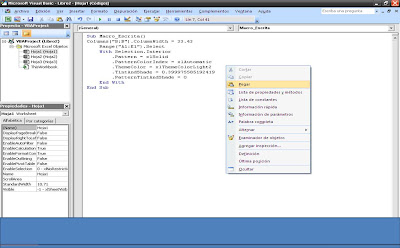









No hay comentarios:
Publicar un comentario